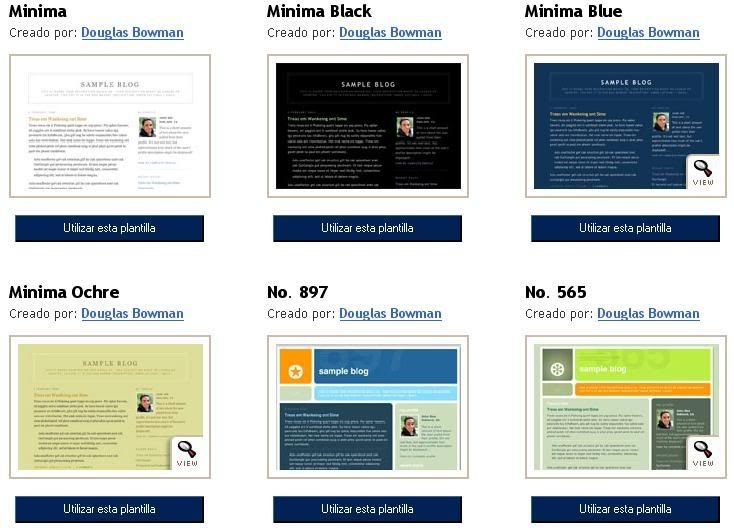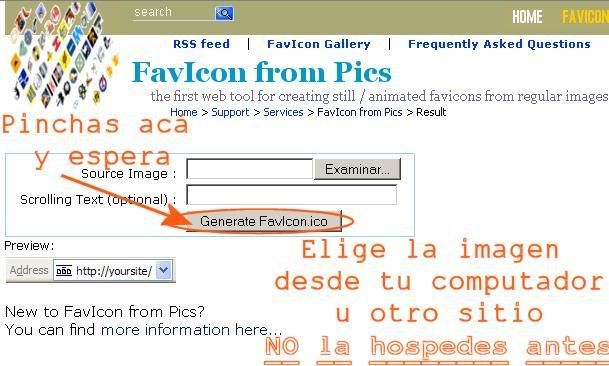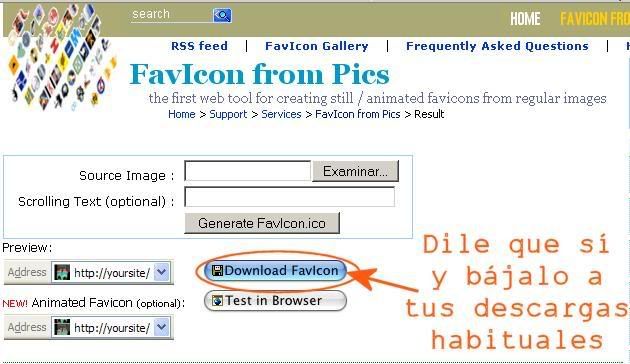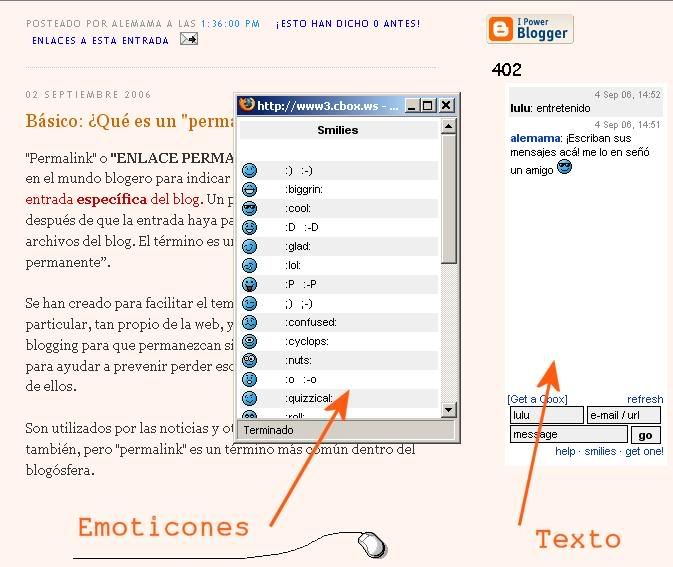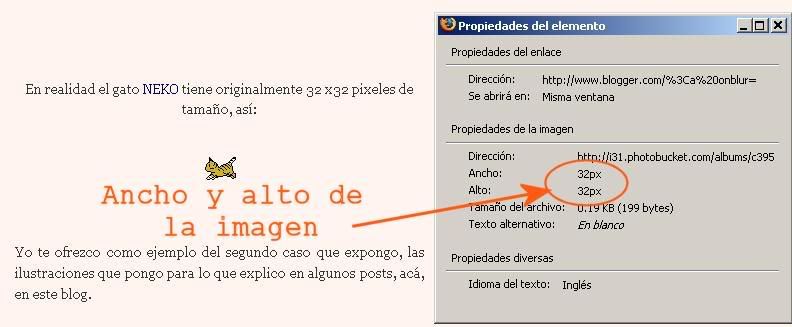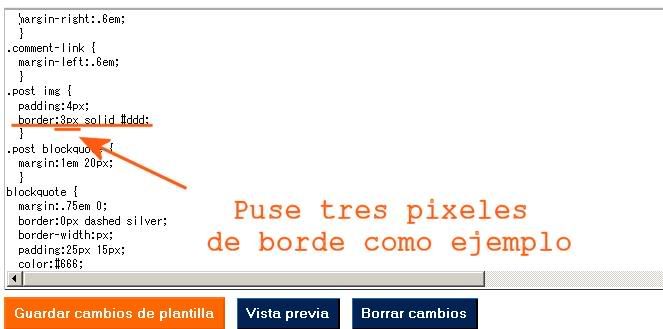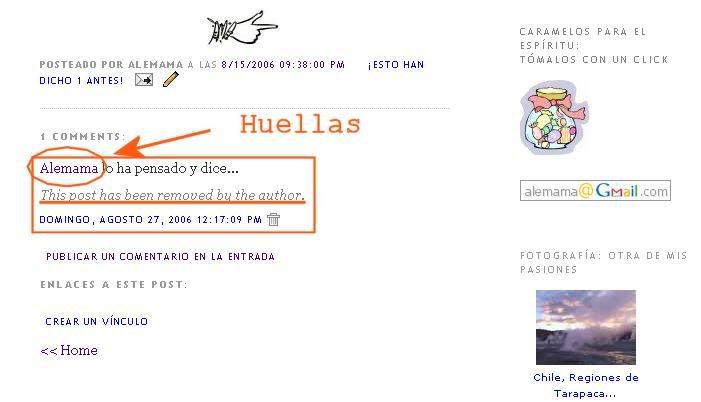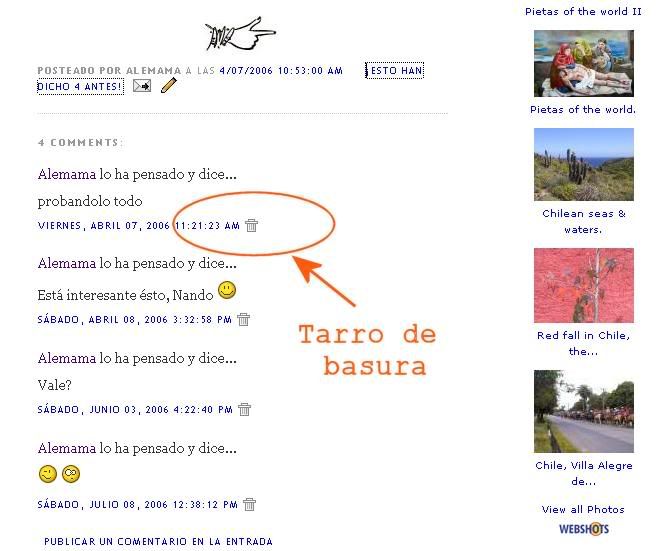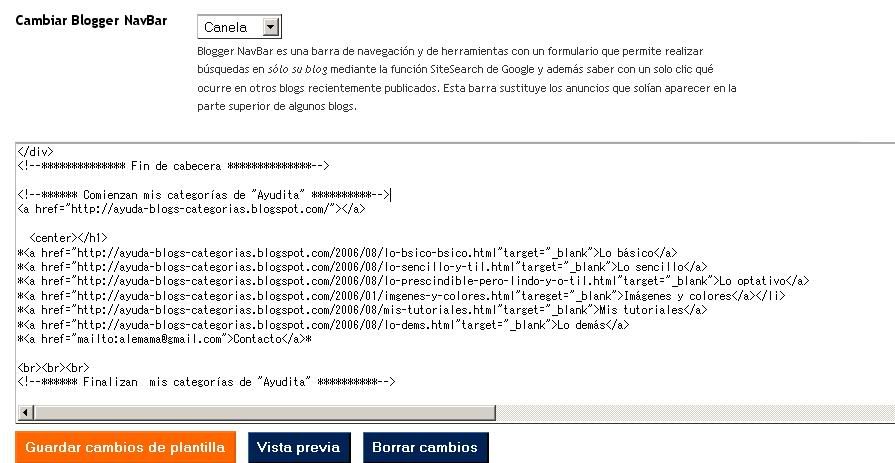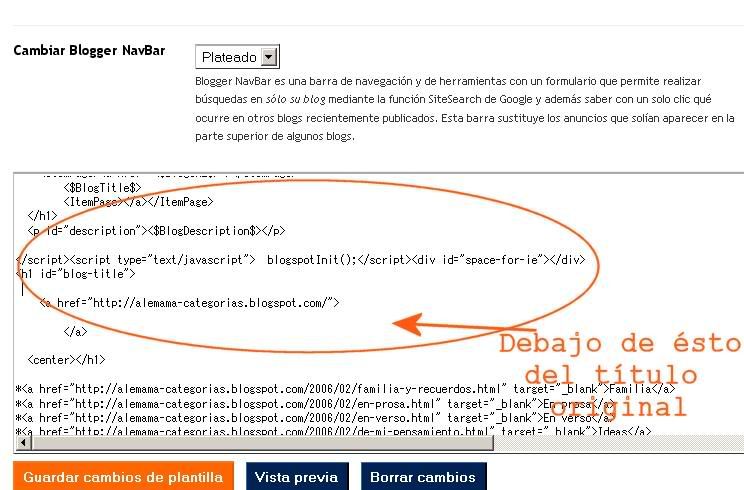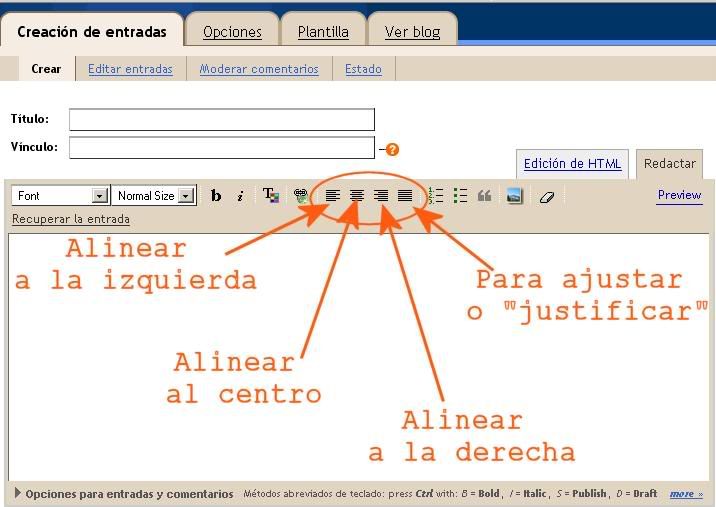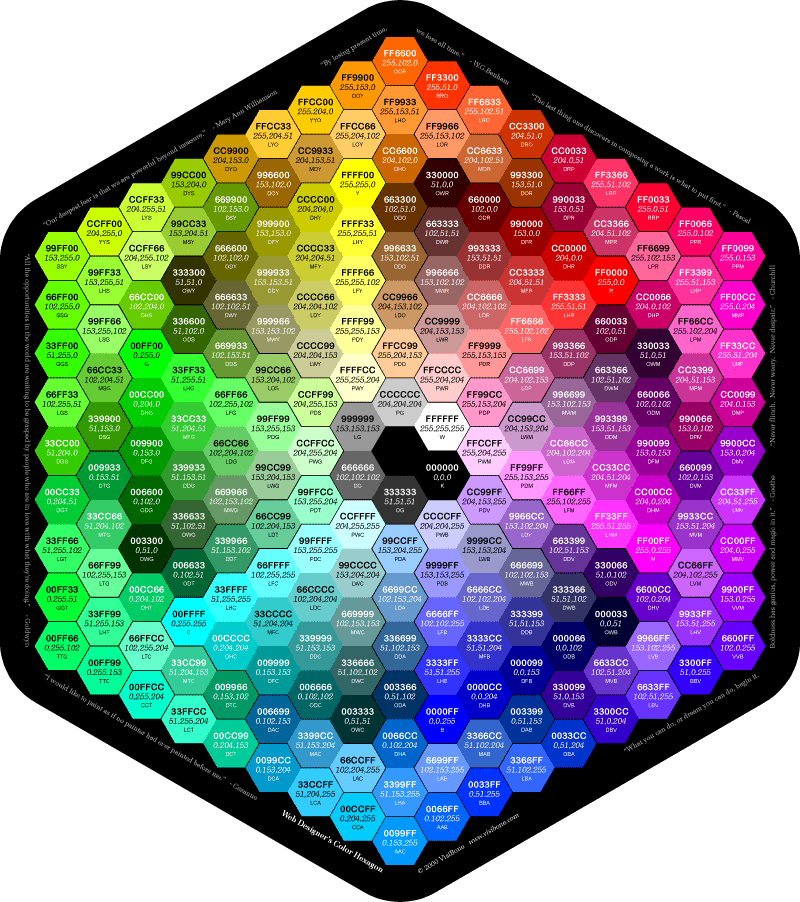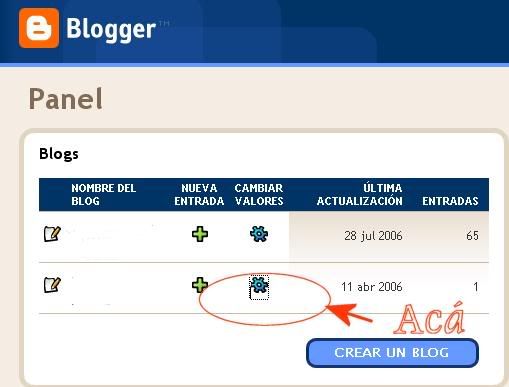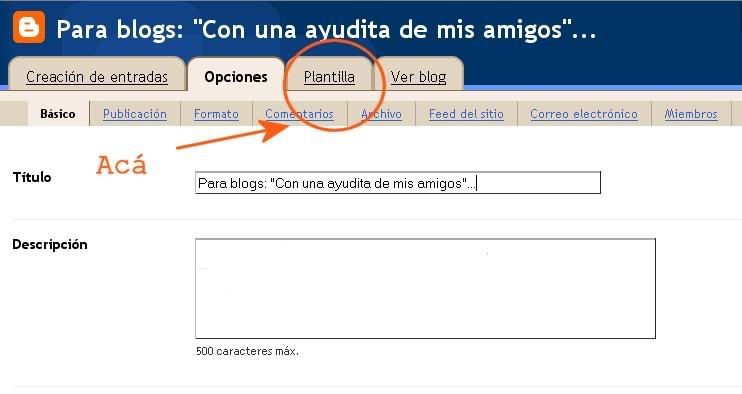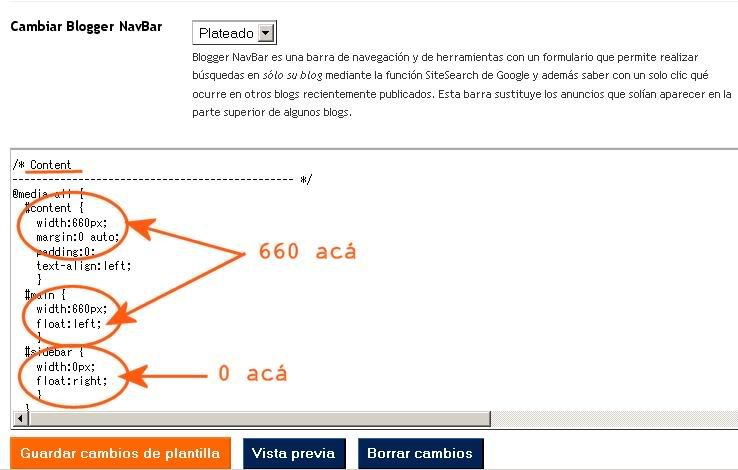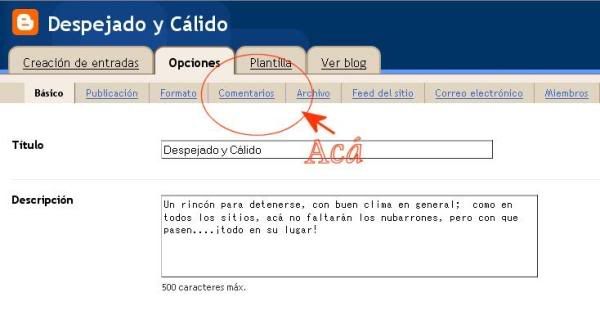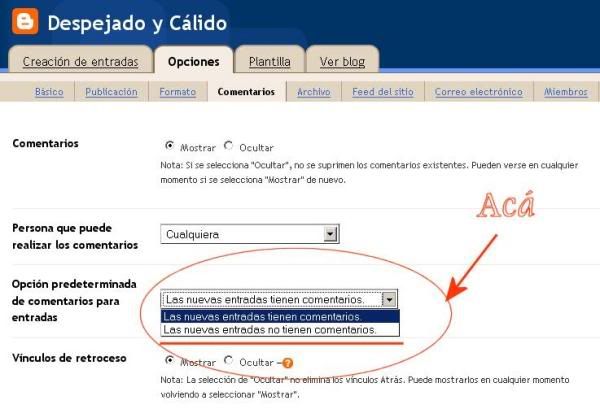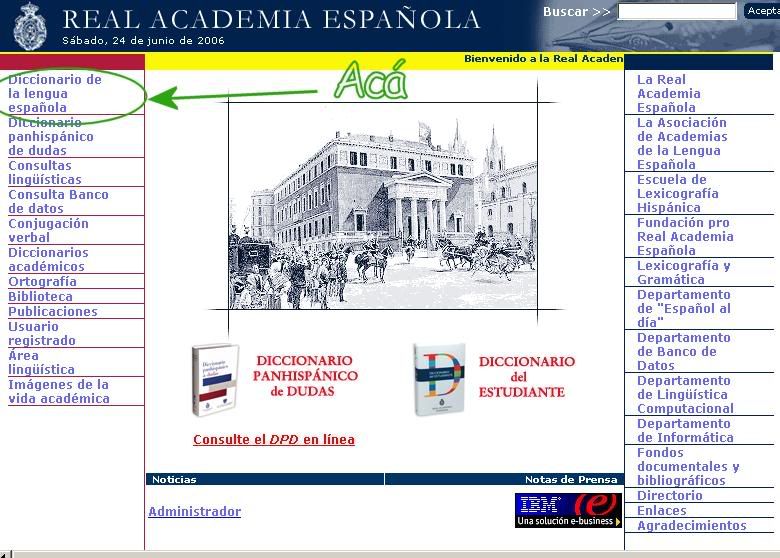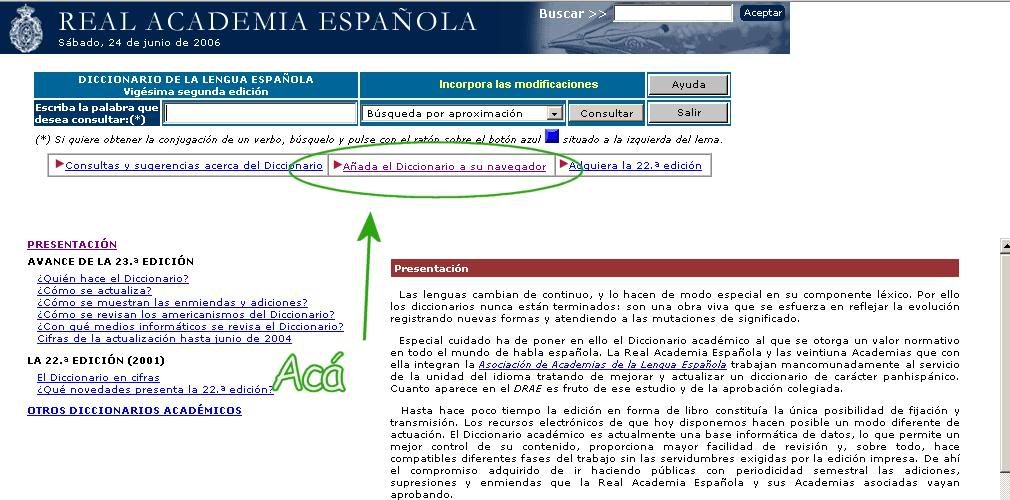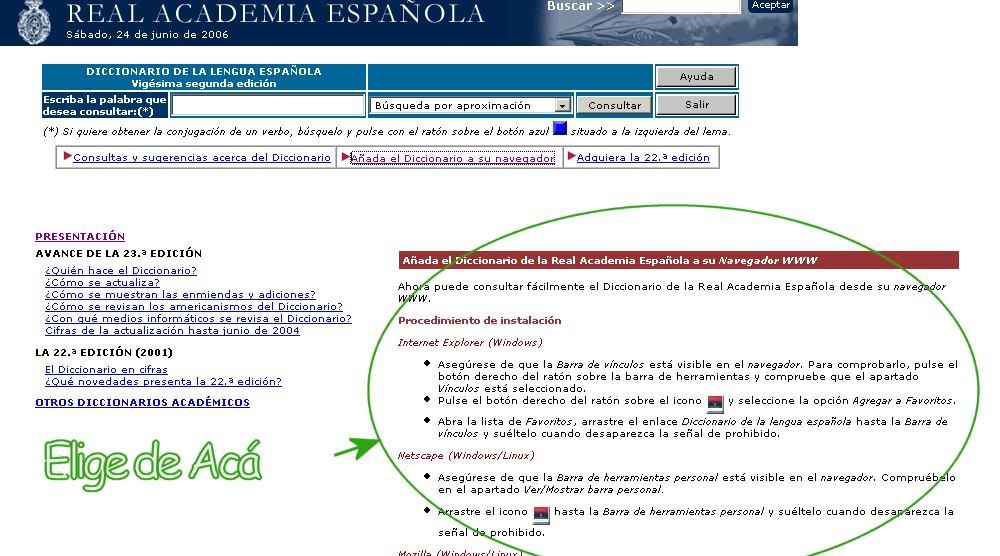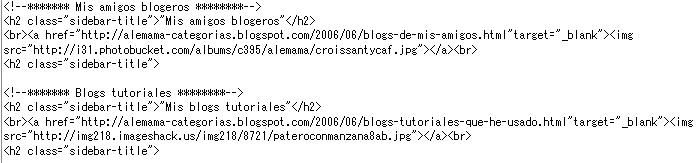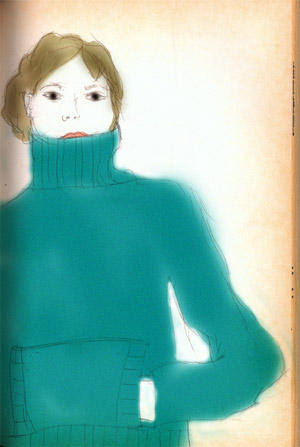Amigos: Blogger Beta me tiene colapsada. Cambia todo el tiempo y hasta cierto punto somos sus conejillos de indias, y está bien, pues ha probado que los cambios son en general buenos. Otra cosa es que nos guste meter mano a nosotros y eso es fácil si partes en Beta pues es cosa de agregar los elementos con una facilidad de un par de clicadas aquí y alí y se acabó el problema, pero si ya tenías armado tu blog y para hacer cambios te piden que cambies tu plantilla perdiendo gran parte de tus ediciones, ya no me gusta tanto y esperaré, pues estoy segura de que será bueno, pero una vez en castellano y ESTABILIZADO el asunto.
No tengo la paciencia de buscar cosas muy especiales, pues mi idea madre al ir juntando estas minucias acá, era ayudar al que nada sabe de blogs como fue mi caso hace un año y poco más. He pensado mucho en mi hermana que lo desea, pero a la vez le teme y tiene poco tiempo que dedicarle ¿A quién le sobra?
Esto requiere paciencia y mucha dedicación, por eso no sería honesta si no paro al menos un tiempo o para siempre este tema. No lo sé. Hay quienes saben mucho y tienen voluntad. Los encuentran en mi sidebar. Consúltenlos. Dejaré las cosas tal como están.
A los que han tenido confianza en mí, cosa que ni yo tengo a veces; a los que han tenido la generosidad de enlazarme y los que me han comentado algo: GRACIAS